win7没有声卡怎么办 win7声卡驱动丢失怎么办
Win7没有声卡怎么办?Win7声卡驱动丢失怎么办?这是许多用户在使用Windows 7操作系统时经常遇到的问题,声卡是电脑中用来播放声音的重要硬件设备,如果没有声卡或者声卡驱动丢失,将会导致我们无法听到电脑中的声音。当我们遇到这些问题时,需要及时采取措施来解决,以确保我们能够正常使用电脑的音频功能。接下来我们将介绍一些解决Win7没有声卡和声卡驱动丢失的方法,希望能帮助到遇到这些问题的用户。
win7声卡损坏的解决方法:(win10系统之家一键u盘装系统)
1、首先需要下载并解压“万能声卡驱动”软件。

2、接着双击“万能声卡驱动”软件后,会自动检测系统中的有关设备。
3、这时就会有检测到的设备型号等讯息显示→点击安装。
4、不过这个过程比较长,需耐心等待,为了避免系统异常问题,请不要擅自中断安装过程。
5、在当安装的过程中弹出找不到.7z等文件的提示时,记录一下临时文件夹的路径和文件夹名称,在安装包中有这个文件,可复制、粘贴到临时文件夹。或再次点击打开安装。
6、在声卡驱动程序在安装包的路径是:万能声卡驱动\Drivers\Sound文件夹中都是各个型号的声卡驱动程序。
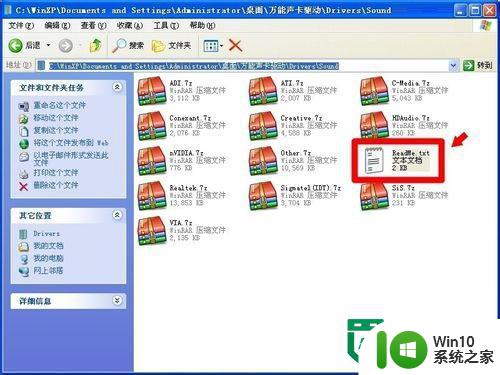
7、然后打开自述文件,看一下自己的声卡设备型号是否在这里,万能声卡就是可尽量多的包含各个型号的声卡设备驱动程序,并能自动识别、安装。

8、最后在安装完成之后,查看电脑有无声音。如没有,重启一下你的Win7旗舰版系统电脑就会有声音的。
以上就是关于win7没有声卡怎么办的全部内容,有出现相同情况的用户就可以按照小编的方法了来解决了。
win7没有声卡怎么办 win7声卡驱动丢失怎么办相关教程
- win7系统声音怎么修复 win7系统声卡驱动丢失怎么办
- win7更新声卡驱动后没声音的解决教程 win7声卡驱动更新后没有声音怎么办
- win7声卡驱动更新不了的解决方法 win7声卡驱动更新失败怎么办
- win7声卡驱动在哪里打开 win7声卡驱动如何设置
- win7网卡驱动丢失后如何恢复 找回丢失的win7网卡驱动方法
- win7系统网卡驱动有但没有本地连接怎么办 win7系统本地连接丢失怎么解决
- win7声卡驱动被禁用的解决方法 win7声卡禁用无法解除
- 升级win7系统后扬声器没有声音耳机有声音的解决教程 升级win7系统后扬声器没有声音耳机有声音怎么办
- win7系统怎样删除声卡驱动 台式电脑上win7声卡驱动如何卸载
- win7设备管理器没有看到网卡如何解决 win7设备管理器没有声卡怎么办
- win7电脑没有声音了如何解决 win7电脑没有声音怎么办
- win7没声音了怎么办 Win7扬声器有声音但无法正常播放声音
- window7电脑开机stop:c000021a{fata systemerror}蓝屏修复方法 Windows7电脑开机蓝屏stop c000021a错误修复方法
- win7访问共享文件夹记不住凭据如何解决 Windows 7 记住网络共享文件夹凭据设置方法
- win7重启提示Press Ctrl+Alt+Del to restart怎么办 Win7重启提示按下Ctrl Alt Del无法进入系统怎么办
- 笔记本win7无线适配器或访问点有问题解决方法 笔记本win7无线适配器无法连接网络解决方法
win7系统教程推荐
- 1 win7访问共享文件夹记不住凭据如何解决 Windows 7 记住网络共享文件夹凭据设置方法
- 2 笔记本win7无线适配器或访问点有问题解决方法 笔记本win7无线适配器无法连接网络解决方法
- 3 win7系统怎么取消开机密码?win7开机密码怎么取消 win7系统如何取消开机密码
- 4 win7 32位系统快速清理开始菜单中的程序使用记录的方法 如何清理win7 32位系统开始菜单中的程序使用记录
- 5 win7自动修复无法修复你的电脑的具体处理方法 win7自动修复无法修复的原因和解决方法
- 6 电脑显示屏不亮但是主机已开机win7如何修复 电脑显示屏黑屏但主机已开机怎么办win7
- 7 win7系统新建卷提示无法在此分配空间中创建新建卷如何修复 win7系统新建卷无法分配空间如何解决
- 8 一个意外的错误使你无法复制该文件win7的解决方案 win7文件复制失败怎么办
- 9 win7系统连接蓝牙耳机没声音怎么修复 win7系统连接蓝牙耳机无声音问题解决方法
- 10 win7系统键盘wasd和方向键调换了怎么办 win7系统键盘wasd和方向键调换后无法恢复
win7系统推荐
- 1 风林火山ghost win7 64位标准精简版v2023.12
- 2 电脑公司ghost win7 64位纯净免激活版v2023.12
- 3 电脑公司ghost win7 sp1 32位中文旗舰版下载v2023.12
- 4 电脑公司ghost windows7 sp1 64位官方专业版下载v2023.12
- 5 电脑公司win7免激活旗舰版64位v2023.12
- 6 系统之家ghost win7 32位稳定精简版v2023.12
- 7 技术员联盟ghost win7 sp1 64位纯净专业版v2023.12
- 8 绿茶ghost win7 64位快速完整版v2023.12
- 9 番茄花园ghost win7 sp1 32位旗舰装机版v2023.12
- 10 萝卜家园ghost win7 64位精简最终版v2023.12